Topp 4 måter å trekke ut lyd fra video på Mac
Miscellanea / / May 22, 2023
Det er tider når du vil dele lyd fra en video. I stedet for å sende en full video, kan du trekke ut lyd fra den og dele klippet sømløst med andre. Blant alle metodene, her er de beste måtene å rippe lyd fra en video på Mac.

Du kan bruke standarden QuickTime Player-appen, gå med en tredjepartsapp, eller velg en nettversjon for å trekke ut lyd fra video på Mac. Du trenger ikke betalt eller kompleks programvare for å lagre lyd fra en video. Det er flere gratis og brukervennlige metoder på Mac. La oss sjekke alle de beste alternativene for å fullføre jobben raskt.
1. Bruk QuickTime Player for å lagre lyd fra en video
QuickTime er standard videospiller på Mac. Du kan spille av favorittvideoene dine og til og med eksportere de samme i en annen oppløsning eller et lydklipp. Det tilbyr den enkleste måten å rippe lyd fra en video. Følg trinnene nedenfor.
Trinn 1: Åpne Finder på Mac.
Steg 2: Bla gjennom videofilen, høyreklikk på den og velg Åpne med QuickTime Player.
Trinn 3: Når QuickTime Player åpnes, velger du Fil øverst og utvider Eksporter som. Velg kun lyd.

Trinn 4: Gi lydfilen et navn, sjekk eksportplasseringen og trykk på Lagre.

QuickTime Player eksporterer videoen din i en .m4a-lydfil. Du kan enkelt dele lydfilen via en direktemeldingsapp eller e-post.
2. iMovie for å trekke ut lyd fra en video
QuickTime er egentlig en videospiller på Mac. Hvis du vil redigere en video før du trekker ut lyd, bruk iMovie på Mac. Du kan beskjære en video, fjerne unødvendige deler og eksportere et relevant lydklipp. Appen tilbyr robuste eksportverktøy for å endre filtype, oppløsning og størrelse. Den lar deg også velge mellom fire lydtyper under eksportprosessen.
Her er hva du må gjøre. Hvis du har avinstallert iMovie fra Mac-en, bruk koblingen nedenfor for å laste den ned fra Mac App Store.
Last ned iMovie på Mac
Trinn 1: Åpne iMovie på Mac.
Steg 2: Velg Importer-knappen øverst og finn videoen din fra Finder-appen.
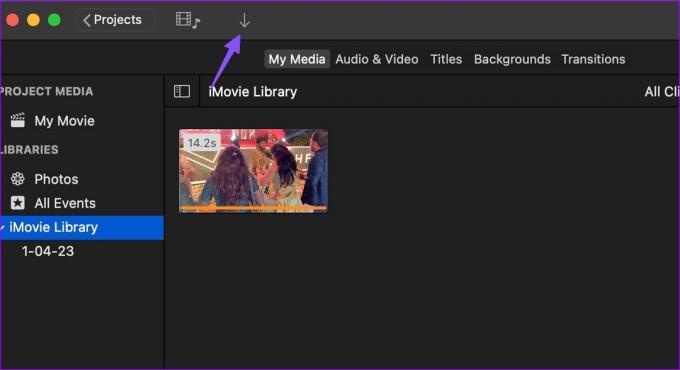
Trinn 3: Du kan bruke de innebygde verktøyene til å gjøre nødvendige endringer.
Trinn 4: Trykk på Del-ikonet øverst og velg Eksporter fil.

Trinn 5: Endre format til kun lyd.
Trinn 6: Utvid filformatet og velg AAC, MP3, AIFF eller WAV. Sjekk lydens varighet og størrelse. Trykk på Neste.
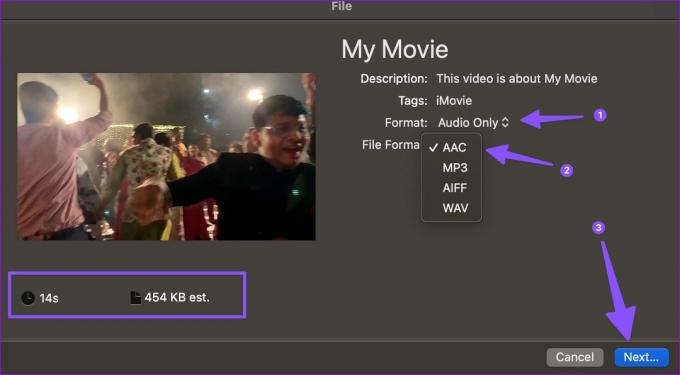
Trinn 7: Gi filen nytt navn, sjekk eksportplasseringen og klikk på Lagre.
iMovie er et gratis videoredigeringsprogram på Mac. Du kan bruke den til redusere videostørrelsen på Mac også.
VLC er en åpen kildekode, gratis videospiller på Mac. Den er også tilgjengelig på andre plattformer. Mens de fleste bruker VLC-spiller til å streame videoer, kan du bruke den til å trekke ut lyd fra en video. Følg trinnene nedenfor.
Trinn 1: Last ned og installer VLC Player fra den offisielle nettsiden.
Last ned VLC på Mac
Steg 2: Start VLC. Klikk på Fil øverst og velg Konverter/Strøm.

Trinn 3: Velg Open Media og finn videoen din fra Finder.
Trinn 4: Fra rullegardinmenyen ved siden av Velg profil, velg Lyd – MP3 (MP4).

Trinn 5: Velg målmappen, gi nytt navn til filen og trykk Lagre.

VLC Player eksporterer videoen i en .m4v-fil på Mac. Du kan spille av lydfilen på VLC og andre mediespillere uten å møte noen problemer.
Hvis du ikke vil laste ned dedikert programvare for å trekke ut lyd fra en video, bruk et nettverktøy for å fullføre jobben. Men hvis du har en privat video, vil vi ikke anbefale deg å laste den opp til en nettapp. Du bør holde deg til iMovie eller QuickTime Player. Disse nettappene laster opp videoen din til deres servere og kan krenke personvernet ditt.
Mens det er dusinvis av verktøy på nettet, skiller lydekstrakteren fra 123APPS seg ut på grunn av sitt effektive grensesnitt og flere redigeringsverktøy. La oss sjekke det i aksjon.
Trinn 1: Besøk 123APPS på nettet.
Sjekk 123APPS
Steg 2: Velg Last opp video.
Trinn 3: Last opp en fil. Velg videoen din og last den opp til servere.

Trinn 4: Basert på videostørrelsen din, kan det ta litt tid å laste opp videoen til bedriftens servere.
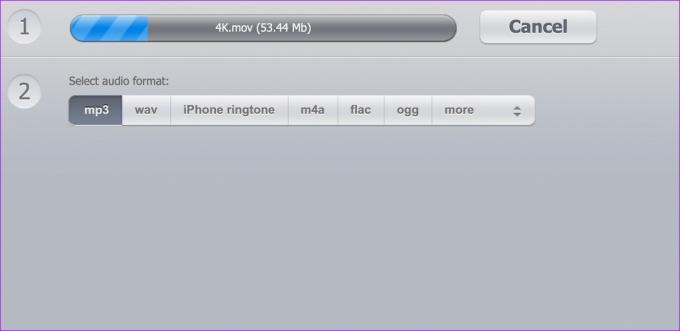
Trinn 5: Velg lydformatet. Du kan velge mp3-, wav-, m4a-, flac-, ogg- eller amr-format.
Trinn 6: Velg Pakk ut lyd.

Trinn 7: Trykk Last ned for å lagre lydfilen på Mac.
Gjør en video til en lydfil
Det er ganske enkelt å trekke ut lyd fra video på Mac. QuickTime Player er gratis, iMovie tilbyr fleksibilitet under eksportprosessen, VLC er en allsidig løsning, og nettverktøyene er ganske effektive til å rippe lyd fra video.
Sist oppdatert 02. mai 2023
Artikkelen ovenfor kan inneholde tilknyttede lenker som hjelper til med å støtte Guiding Tech. Det påvirker imidlertid ikke vår redaksjonelle integritet. Innholdet forblir objektivt og autentisk.
VISSTE DU
Audacity, den gratis digitale lydredigereren, ble utgitt 28. mai 2000.
Skrevet av
Parth Shah
Parth jobbet tidligere hos EOTO.tech og dekket teknologinyheter. Han er for tiden frilanser hos Guiding Tech og skriver om appsammenligning, veiledninger, programvaretips og triks og dykker dypt inn i iOS-, Android-, macOS- og Windows-plattformer.

![Fiks Windows Update fast på 0 % [LØST]](/f/4edaa5269ca8219a86ca500310019ff8.png?width=288&height=384)

